Win10更新后声音变怪?这样解决!
发布时间:2025-06-25 编辑:游乐网
win10更新后声音异常怎么办?不妨参考这篇教程,提供有效解决方法,非常实用!
1、 右键点击任务栏右下角的音量图标,选择“声音设置”。
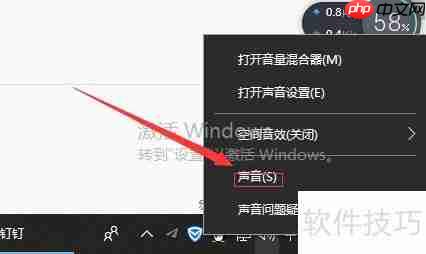
2、 选中当前使用的扬声器或耳机设备,随后点击“属性”按钮。
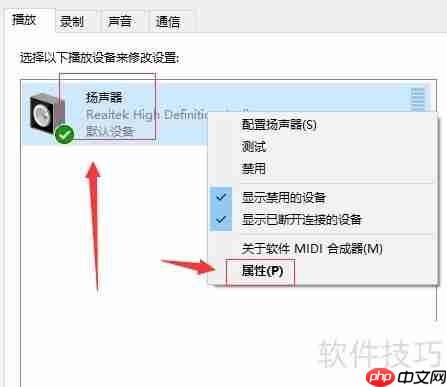
3、 在打开的属性界面中,切换至“高级”选项卡,选择不同于系统默认的采样率和位深度(例如原默认为24位、48000 Hz),调整默认格式后,点击确定即可修复问题。

相关阅读
MORE
+- win10安全模式密码不对死循环怎么办?win10安全模式密码不对死循环解决方法 07-08 联想Win11怎么改Win10?联想Win11重装成Win10的方法 07-08
- win10电脑无法更改账户名称_win10用户账户修改出错的处理 07-08 原神电脑配置要求:最低与推荐配置解读 07-07
- Win10自带VC运行库,无需单独安装 07-07 Win10游戏运行库补全指南 07-07
- Win10系统高清晰音频管理器位置在哪 07-07 win10蓝屏代码page_fault_in_nonpaged_area如何办? 07-07
- win10如何禁止软件联网?win10禁止软件联网的方法 07-07 win10如何进入安全模式卸载应用?win10进入安全模式卸载应用的方法 07-07
- win10电脑突然无法识别显卡_win10显卡驱动异常的修复方法 07-07 任务管理器不显示启动项怎么办?Win10任务管理器不显示启动项的解决教程 07-07
- Win10系统蓝屏后如何使用自带电脑内存检测工具 07-06 极品飞车OL停止运营,玩家情怀何去何从? 07-06
- win10电脑开机出现CMOS错误_win10主板设置重置方法 07-06 Windows系统运行库缺失?游戏运行库怎么补全 07-06
- win10玩逆水寒系统崩溃怎么办?win10玩逆水寒系统崩溃解决办法 07-06 Win10玩Dota2黑屏?这些问题要注意 07-05




























 湘公网安备
43070202000716号
湘公网安备
43070202000716号